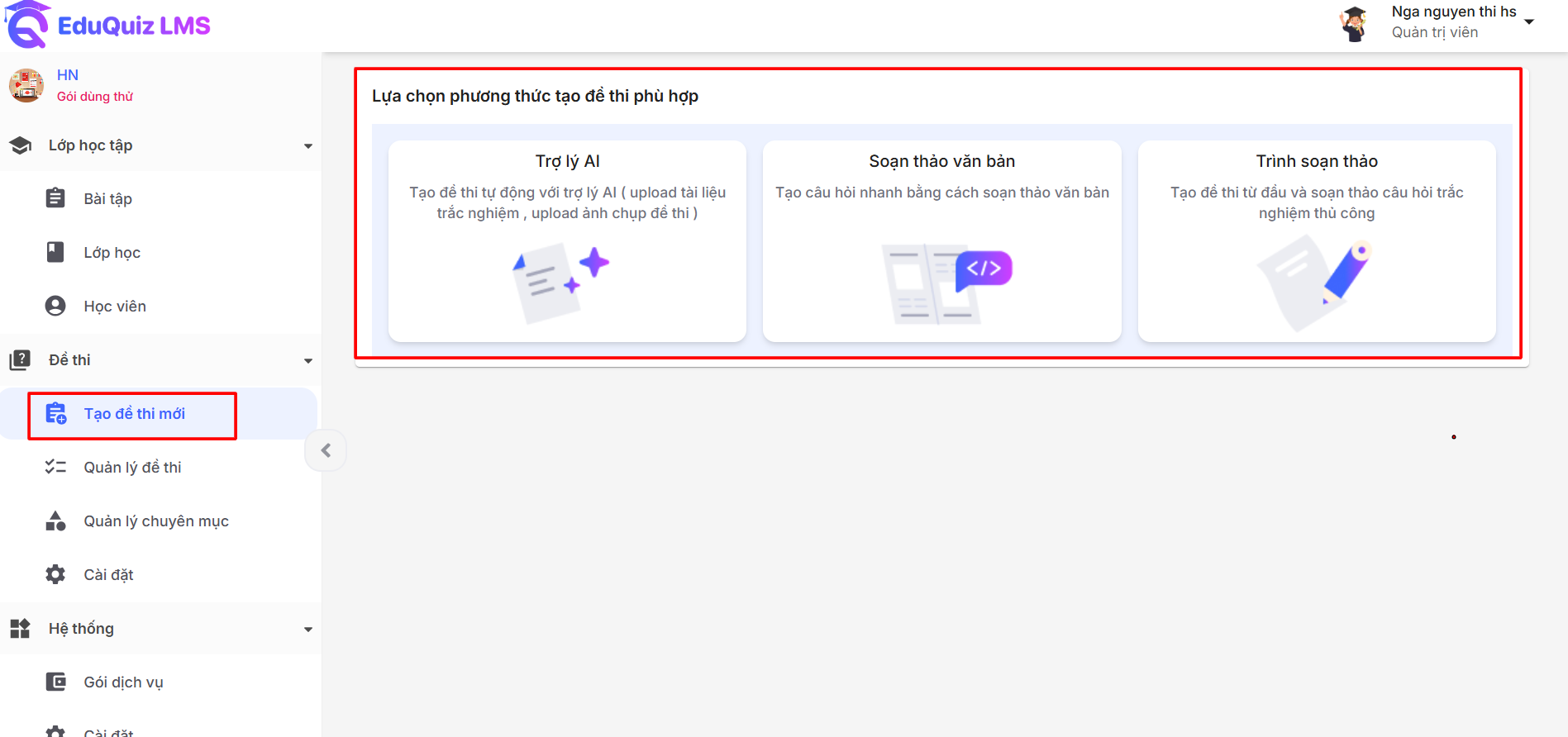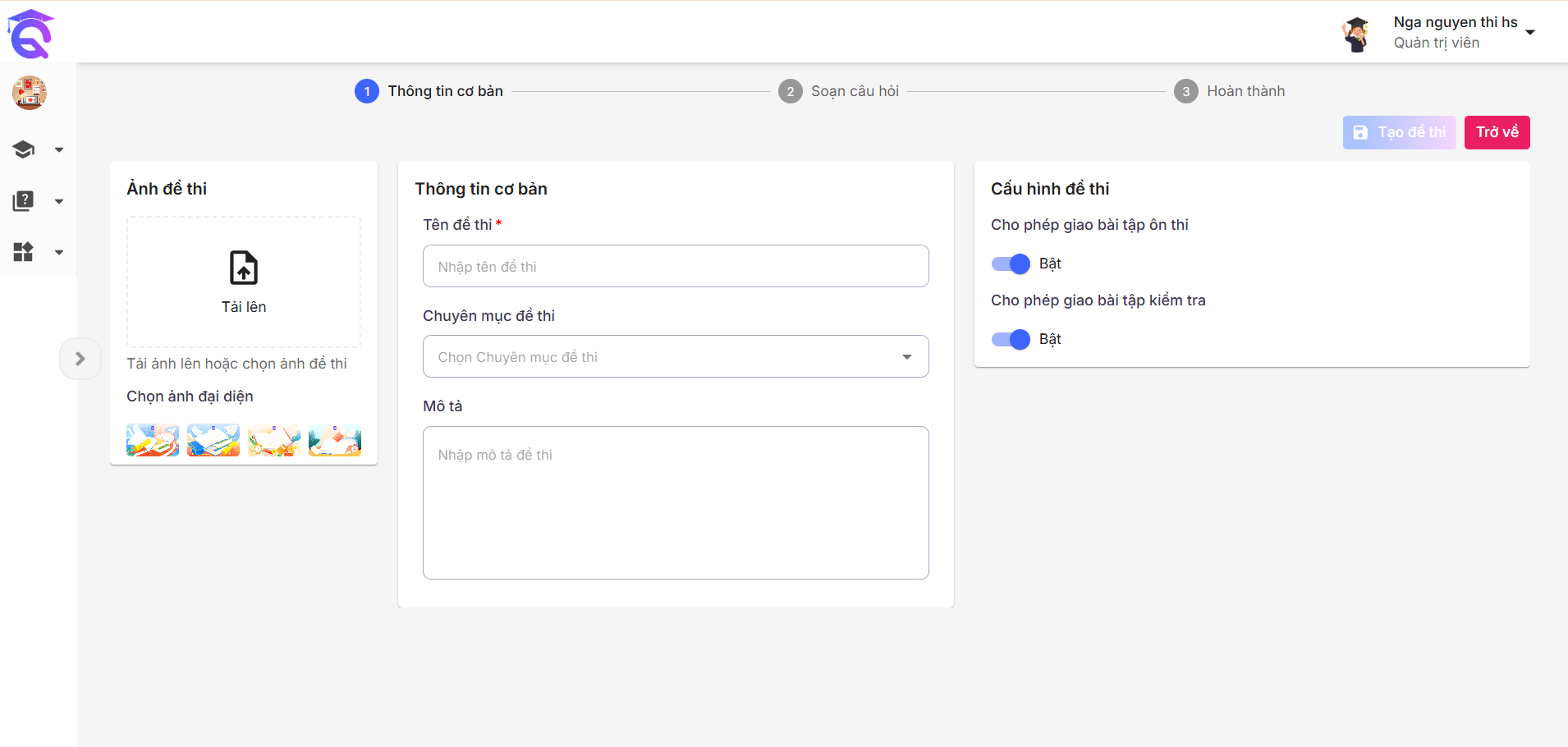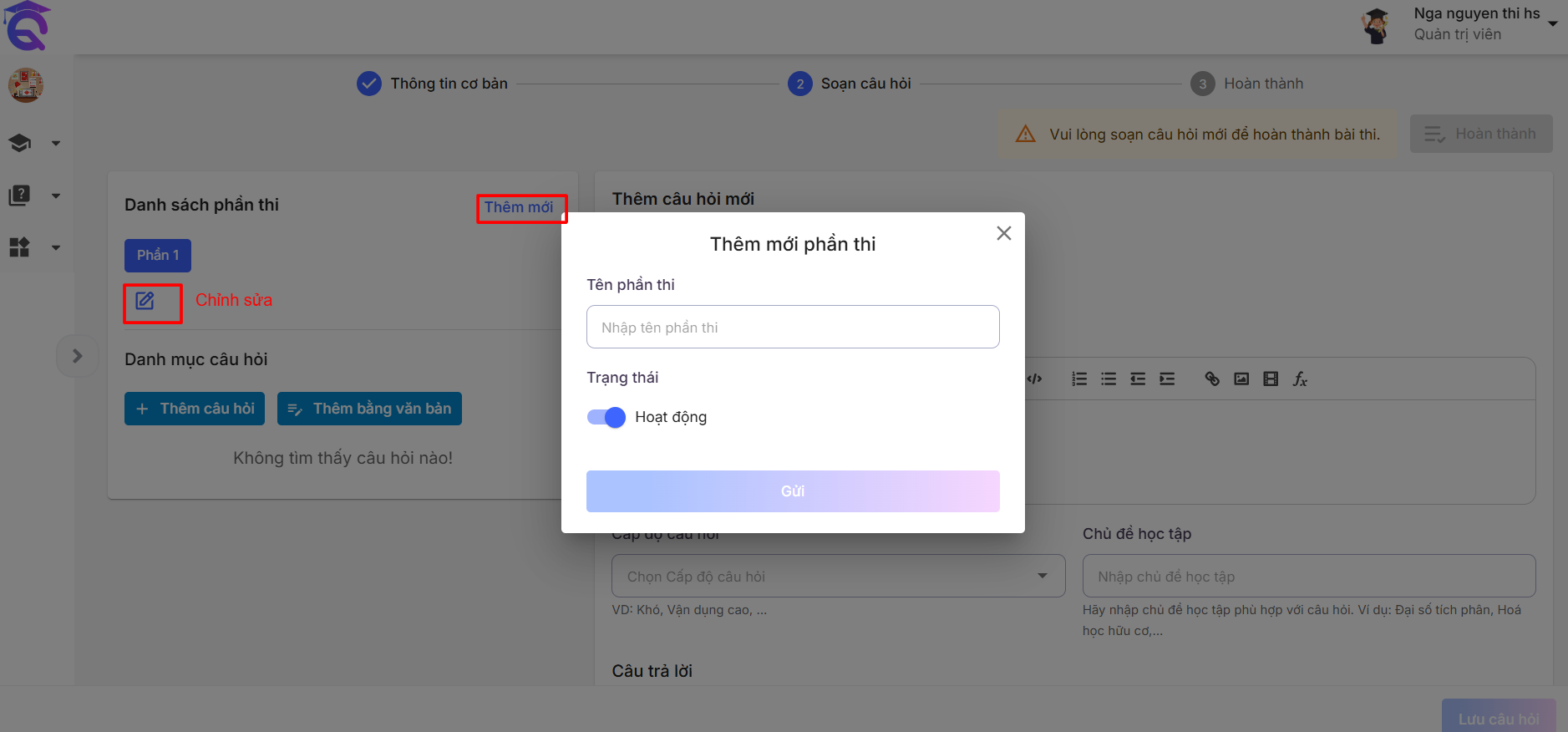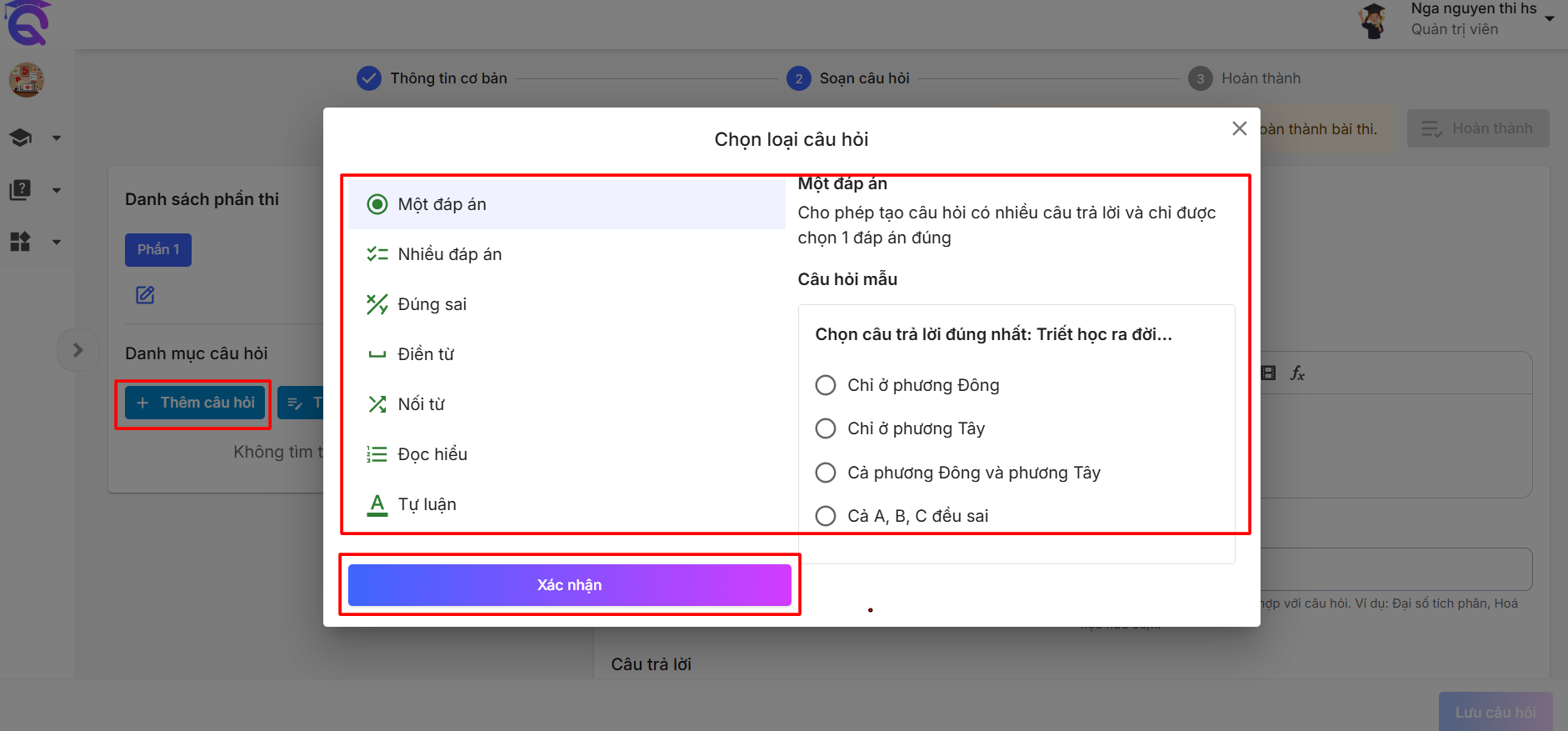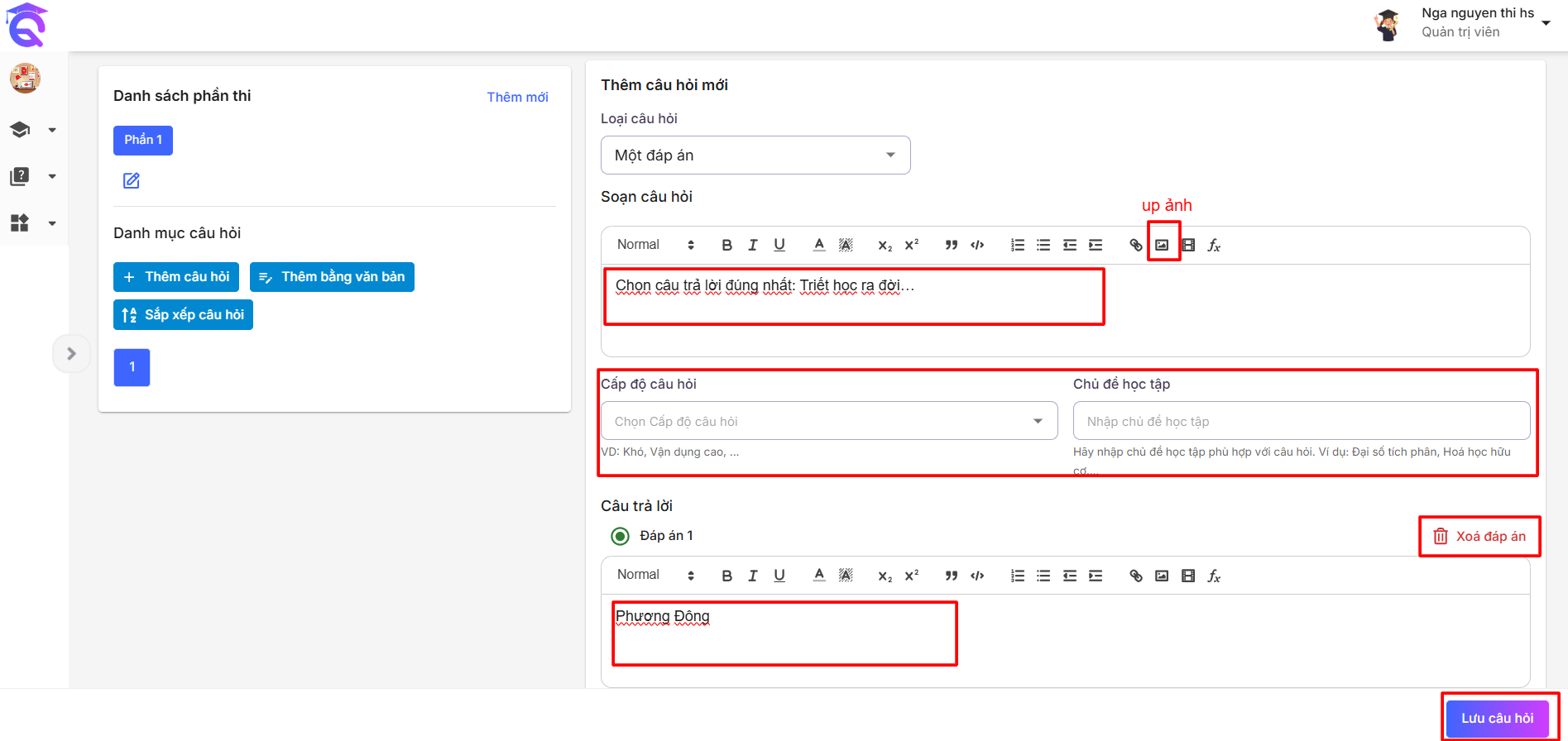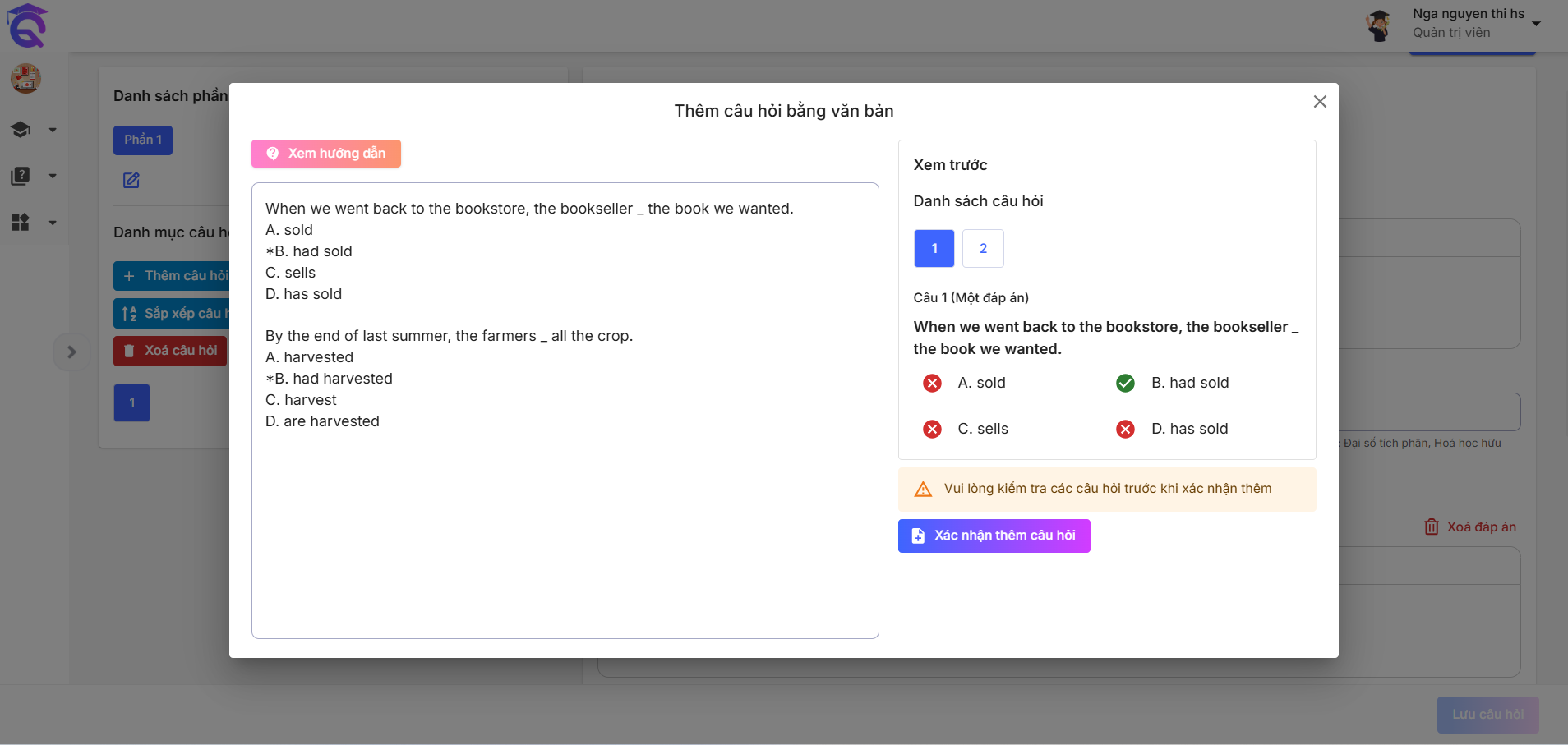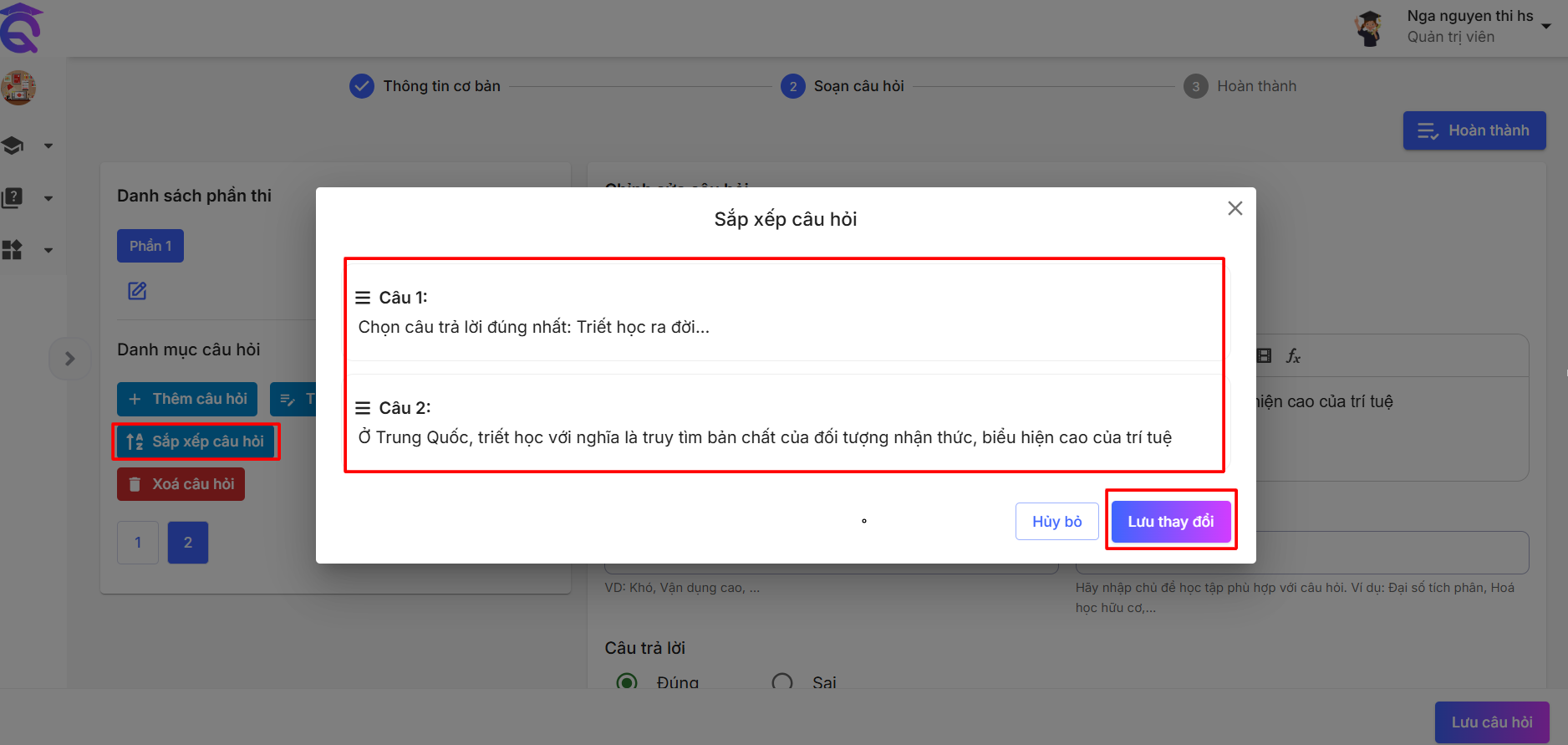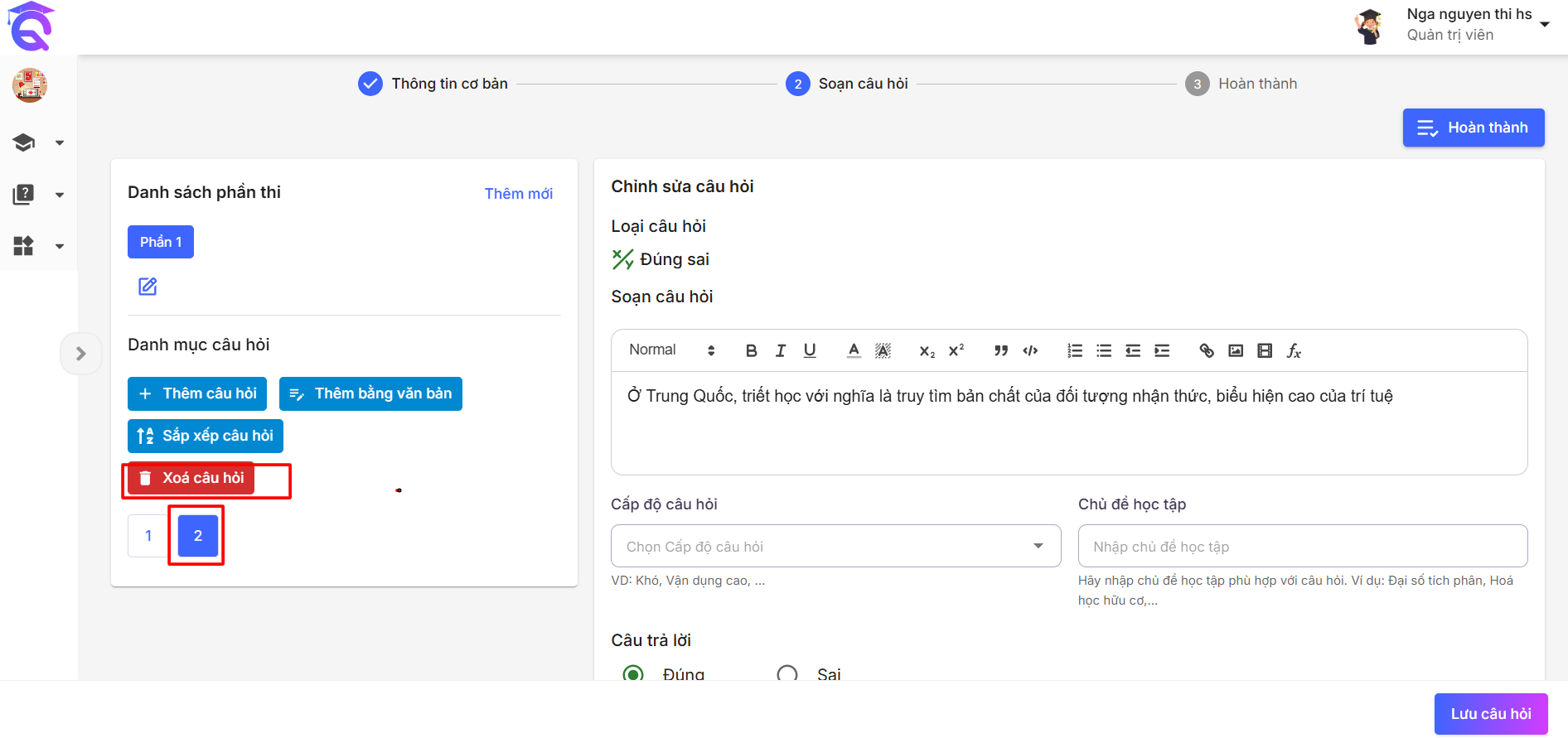Tạo đề thi bằng "Trình soạn thảo"
Tạo đề bằng trình soạn thảo là hình thức tạo đề thi thủ công, cho phép người dùng soạn từng câu hỏi một cách chi tiết ngay trong giao diện hệ thống. Với cách làm này, bạn sẽ nhập từng câu hỏi, đáp án, giải thích, lựa chọn dạng câu và thiết lập các thuộc tính liên quan đến câu hỏi.
Tính năng nổi bật
-
Soạn thảo câu hỏi trực tiếp, dễ thao tác:
-
Giao diện chia phần rõ ràng, thao tác soạn câu hỏi ngay trong tab “Soạn câu hỏi”.
-
Hỗ trợ nhiều loại câu hỏi: một đáp án, nhiều đáp án, đúng/Sai, điền từ, nối từ , đọc hiểu.
-
Dễ dàng chuyển đổi, thêm mới các loại câu hỏi với vài thao tác đơn giản.
-
-
Thanh công cụ định dạng mạnh mẽ
- Hỗ trợ định dạng như trong Word: in đậm, in nghiêng, gạch chân, chèn ảnh, link, chỉ số trên/dưới, công thức toán (LaTeX)..
-
Gắn chủ đề học tập cho từng câu để dễ lọc – tìm kiếm – phân loại theo chuyên đề.
-
Có tính năng sắp xếp thứ tự câu hỏi trong đề.
Cách tạo đề thi bằng trình soạn thảo:
Bước 1: Truy cập và khởi tạo đề thi
- Truy cập trang web Eduquiz LMS https://lms.eduquiz.io.vn/ và đăng nhập thành công vào hệ thống
-
Tại giao diện chính,ở thanh menu trái nhấn chọn "Tạo đề thi mới".
-
Chọn hình thức "Tạo đề thi bằng Trình soạn thảo".
Bước 2: Điền thông tin chung của đề thi
-
Ảnh đề thi: Chọn ảnh đại diện mặc định hoặc chọn ảnh khác tải lên từ máy.
-
Tên đề thi: Nhập tiêu đề ngắn gọn, rõ ràng, phản ánh nội dung chính của đề.
-
Chuyên mục: Chọn chuyên mục cho đề thi gồm các chuyên mục bạn đã tạo trước đó ở mục Quản lý chuyên mục
-
Cấu hình đề thi: Cho phép bật/ tắt giao bài kiểm tra/ bài ôn tập đối với đề thi này, mặc định hệ thống sẽ cho phép giao bài tâp kiểm tra/ bài ôn thi
-
Nhấn nút Tạo đề thi để lưu thông tin vừa điền, màn hình sẽ chuyển qua bước Soạn câu hỏi.
Bước 3: Soạn câu hỏi
-
Bạn có thể thêm mới hoặc chỉnh sửa phần thi. Tương ứng với mỗi phần thi, bạn sẽ tạo mới câu hỏi trong phần thi đó.
-
Để thêm mới câu hỏi, bạn có thể thêm mới bằng 2 cách:
-
Cách 1: Thêm từng câu hỏi, bạn nhấn vào nút "Thêm câu hỏi" và chọn loại câu hỏi phù hợp (một đáp án, nhiều đáp án, đúng sai, điền từ, nối từ, đọc hiểu), sau đó nhấn "Xác nhận" và tiến hành nhập nội dung từng câu hỏi, đáp án.
- Ở màn hình soạn thảo câu hỏi, bạn tiến hành nhập nội dung câu hỏi, nội dung đáp án và giải thích nếu có, sau khi hoàn tất nhấn nút "Lưu câu hỏi" để lưu lại.
-
-
Cách 2: Thêm bằng văn bản, tương tự như phần soạn câu hỏi trong tạo đề thi bằng văn bản. Trên màn hình, bạn nhấn nút "Thêm bằng văn bản", màn hình soạn thảo hiện ra, bạn tiến hành nhập nội dung câu hỏi cùng các phương án trả lời, sau khi hoàn tất , nhấn nút "Xác nhận thêm câu hỏi" để lưu câu hỏi vào đề thi.
-
Để sắp xếp thứ tự câu hỏi trong đề, bạn nhấn vào nút "Sắp xếp câu hỏi", màn hình hiển thị danh sách toàn bộ câu hỏi, bạn tiến hành kéo thả các câu hỏi bằng chuột để sắp xếp lại vị trí, sau khi hoàn tất, nhấn "Lưu thay đổi" để lưu lại thứ tự mới. Trường hợp bạn muốn hủy bỏ thao tác vừa thực hiện, bạn nhấn nút "Hủy".
-
Để xóa câu hỏi, bạn chọn câu cần xóa, sau đó nhấn vào biểu tượng thùng rác để tiến hành xóa.
\